اپلیکیشن و سایت Memrise از بهترین اپلیکیشنهای یادگیری زبان است که به خاطر نوع آموزش و رابط کاربری آن، تحسین بسیاری را بر انگیخته است. حتی در سال ۲۰۱۷ به عنوان برترین اپلیکیشن Play Store Google شناخته شد. دورههای آموزشی این سایت و اپلیکیشن، میتواند توسط افراد مختلف یا آموزشگاهها تولید شود و دیگر زبان آموزان از آن بهره گیرند. همچنین این قابلیت وجود دارد که خود زبان آموزان به ویرایش دوره و شخصیسازی آن مانند افزودن گزینه تایپ کلمات و صدا به ممرایز را داشته باشند.
دستکاری و افزودن تایپ و صدا به ممرایز
بسیاری از زبان آموزان تافل ، آیلتس و PTE در ایران از این اپلیکیشن یا سایت Memrise استفاده میکنند. با این حال برخی دورهها فاقد گزینه تایپ یا صدا هستند که میتوان به راحتی این مشکل را در بخش سایت حل کرد.
۱- اکستنشن Tampermonkey Stable را روی گوگل کرم نصب کنید. سپس لازم است اسکریپتهای مورد نیاز خود را که در ادامه توضیح داده شده است فعال کنید در این صورت، هنگامی که از سایت Memrise استفاده میکنید، اکستنشن به طور خودکار فعال خواهد شد و در بخش اکستنشنها مشاهده خواهید کرد.
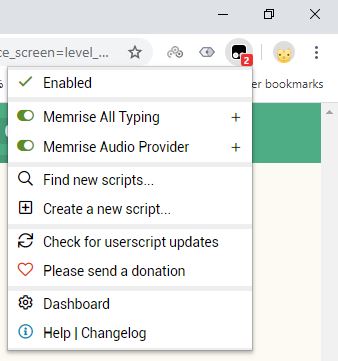
۲- برای اضافه کردن صدا به دورههایی که فاقد صدا هستند روی لینک اسکریپت صدا کلیک کنید و گزینه نصب را وارد کنید.
برای تبدیل تلفظ بریتانیایی به آمریکایی، باید وارد سورس شده و لینک https://translate.google.com را به لینک https://translate.google.as تغییر دهید.
۳- دورههایی که گزینه تایپ ندارند را می توانید با کلیک روی لینک اسکریپت افزودن تایپ فعال کنید.
۴- بعضی دورهها گزینه تایپ وجود دارد و شما میخواهید تایپ را غیر فعال کنید. برای اینکار روی لینک اسکریپت غیر فعال سازی تایپ کلیک کنید.
۵- گاهی اوقات زبان آموزان بر برخی کلمات اشراف کامل دارند و نیازی نمیبینند که آن کلمه را در دوره مرور کنند یا برایش وقت بگذارند. برای تبدیل کلمه به لغت عبوری میتوانید روی لینک اسکریپت نشان گذاری کلمه کلیک کنید. در این مرحله شما میتوانید حالت گل را On یا Off کنید که نشان از بلد بودن آن کلمه برای شما دارد.
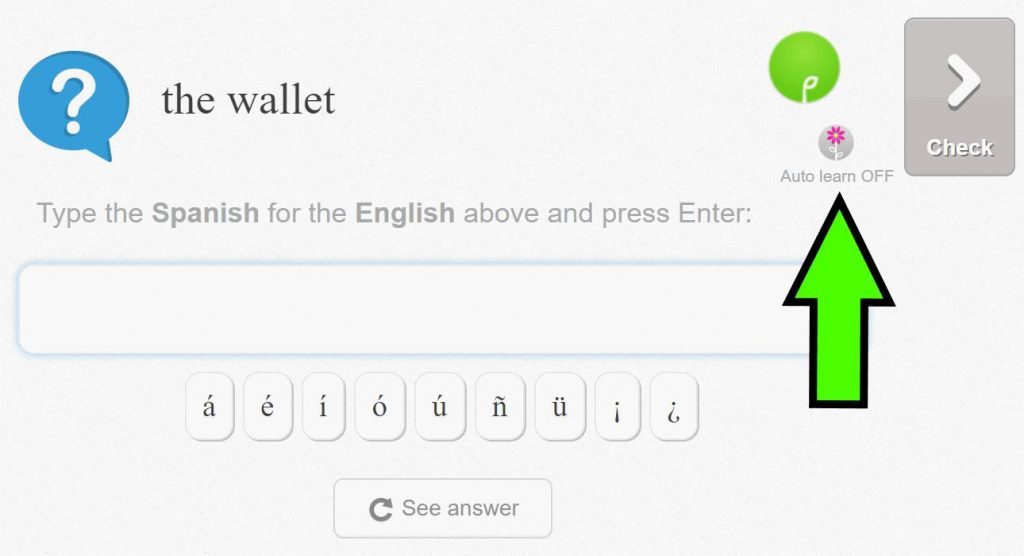
برای حذف هر اسکریپت از اکستنشن Tampermonkey ، میتوانید روی خود اکستنش کلیک کرده، گزینه + مربوط به دستور را انتخاب کنید و در نهایت گزینه Exclude memrise را انتخاب نمایید.
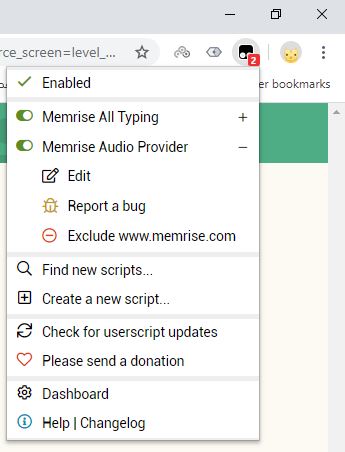
حال که متوجه روش افزودن تایپ یا صدا به ممرایز شدید، در صورتی که مایل هستید برای یکی از آزمونهای بینالمللی اقدام به ثبت نام کنید، اول پرداخت خدمات پرداخت هزینه آزمونهای زبان، ثبت نام دانشگاه و دیگر خدمات ارز دانشجویی به راحتی برای کاربران خود به انجام میرساند.

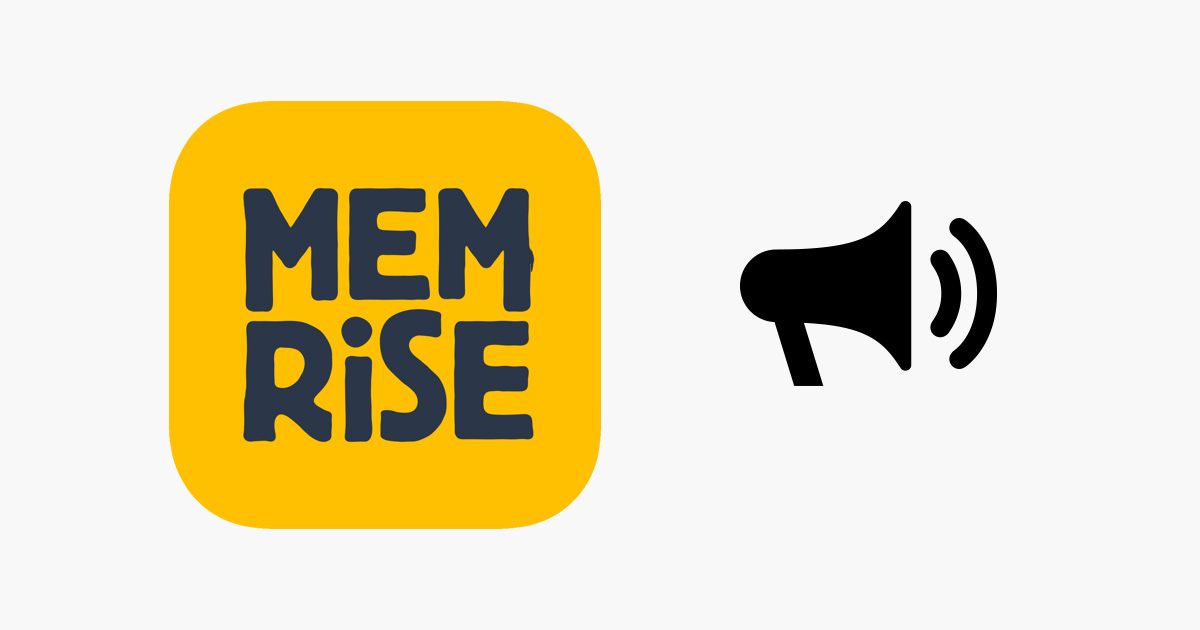


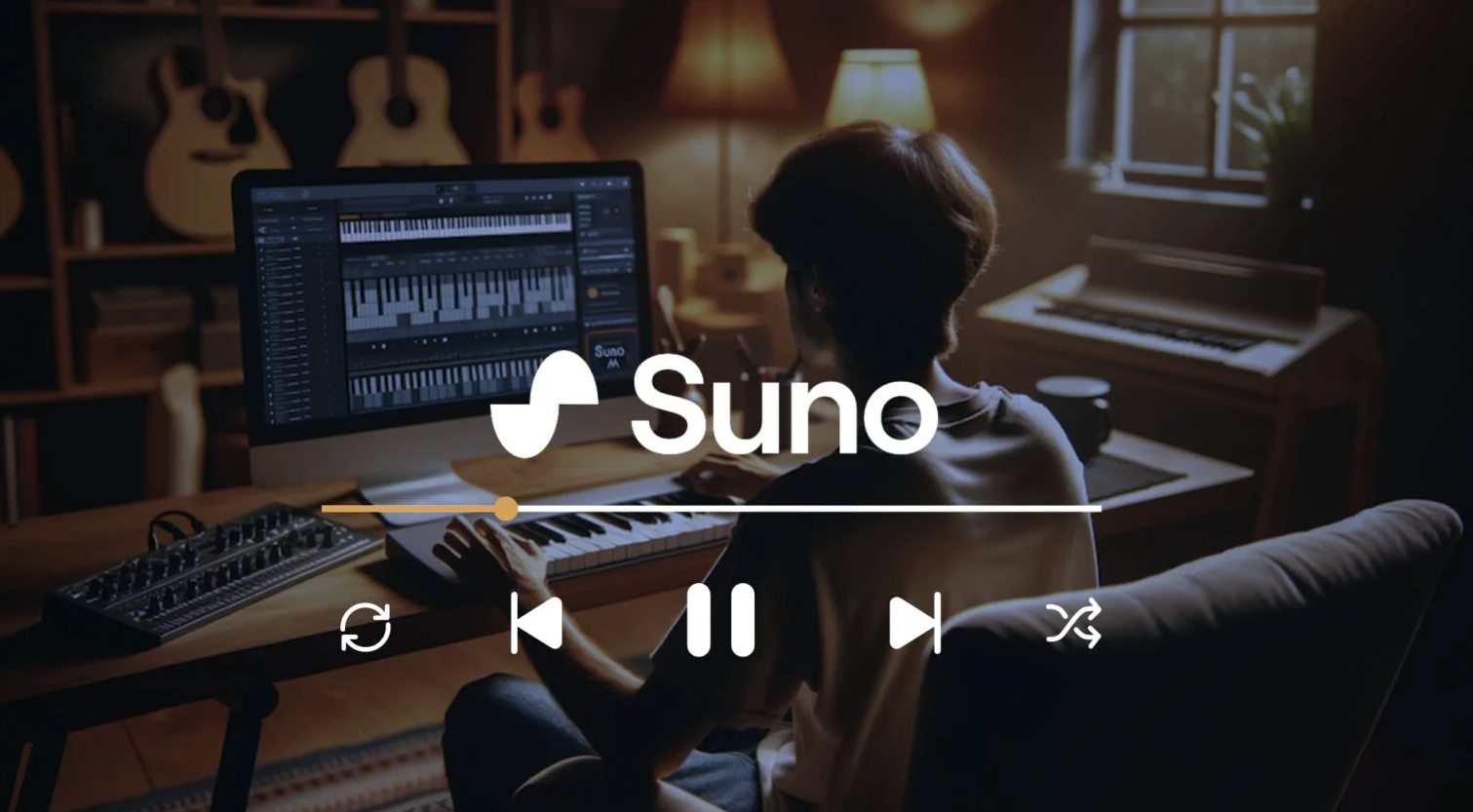
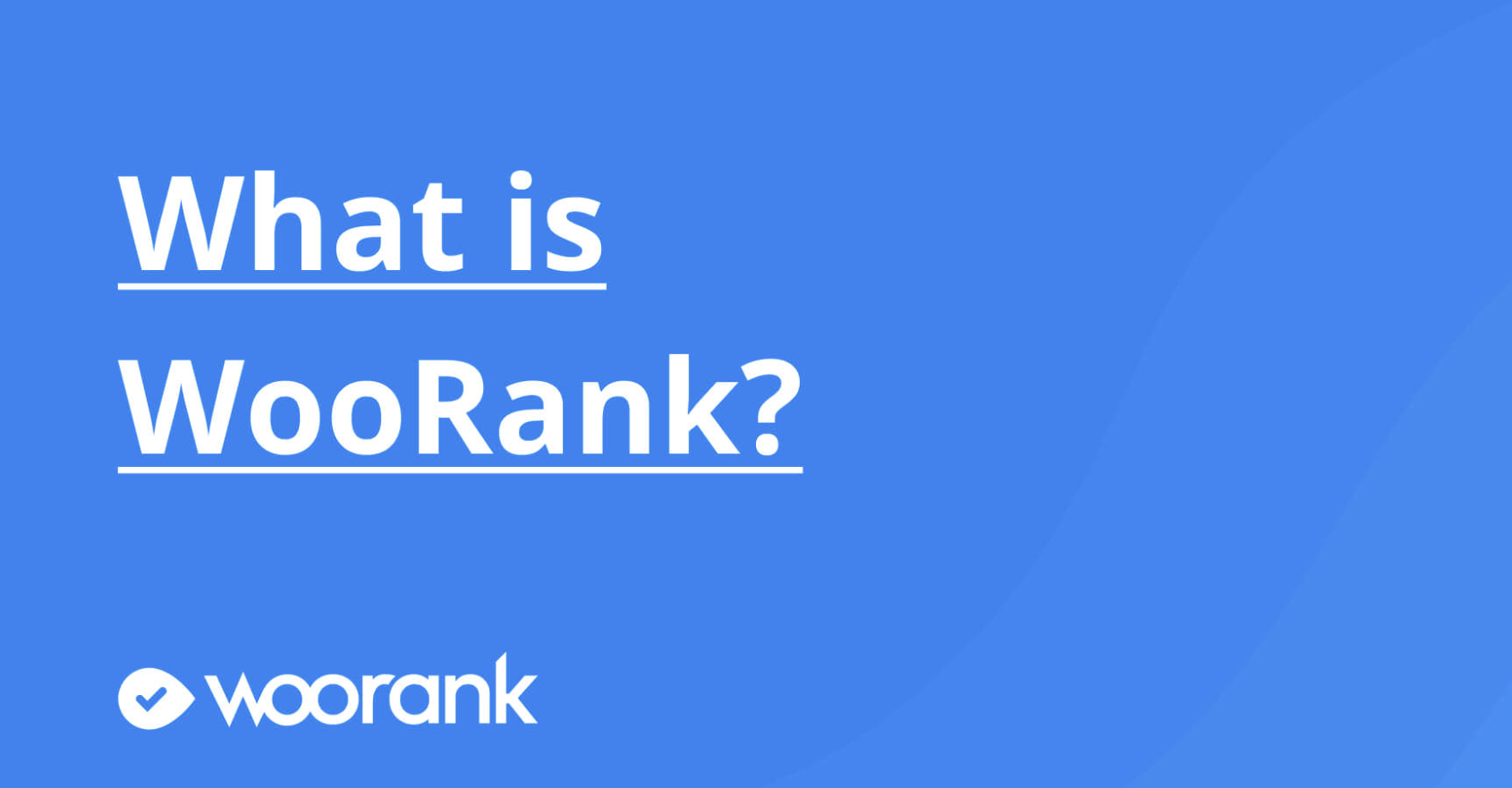
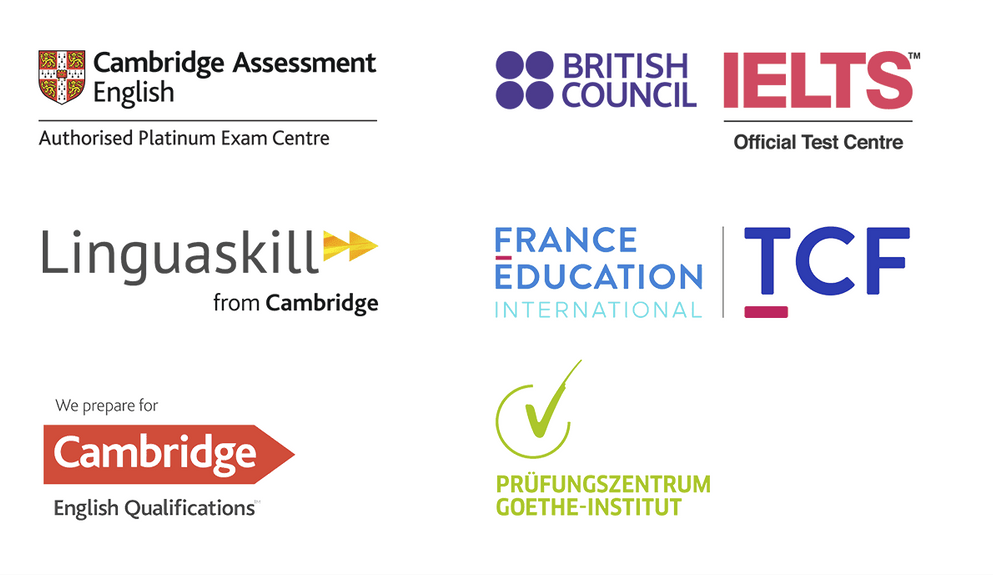
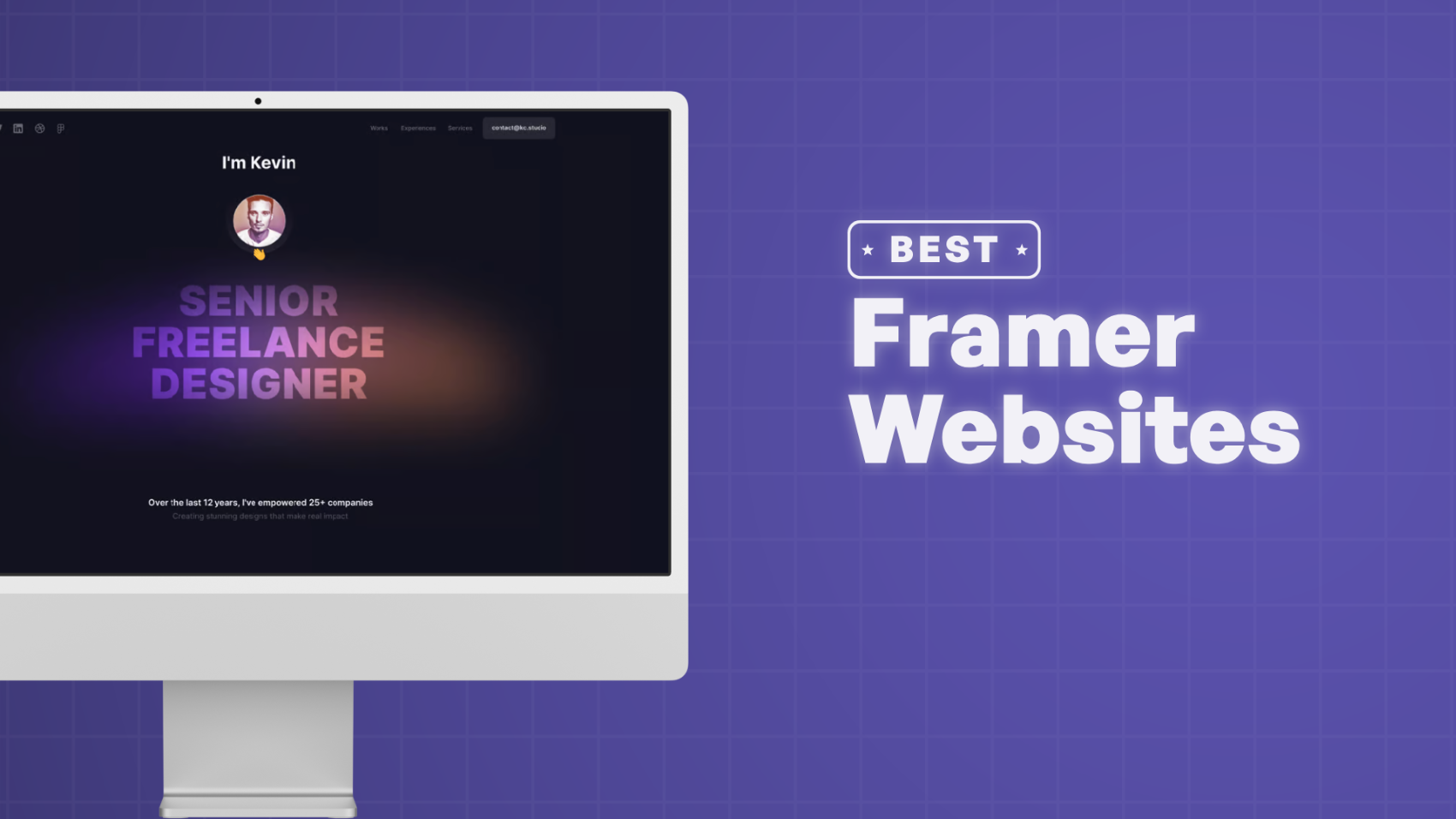
سلام ببخشید این عملیات چطوری میتونیم برای خود اپلیکیشن انجام بدهیم
با سلام
اضافه کردن این عملیات ها روی اپلیکیشن ممرایز امکان پذیر نیست
عالی بود. واقعا ممنونم بابت این راهنمایی مفیدتون من مدتها در فروم خود ممرایز دنبال راهنمایی برای افزودن صدا روی کلمات میگشتم و فقط با کلی اسکریپت روبرو بودم که اصلا نمیدونستم چطور باید ازشون استفاده کنم. واقعا ممنون بابت مطلب مفیدتون خیلی کمکم کرد.
سپاس از اعتماد شما
سلام:
متاسفانه نمیدونم دقیقا کجا تغییرات را اعمال کنم تا تلفظ امریکن بشه
لطفا راهنمایی کنید
زمانی که یک کورس را در ممرایز باز کردید، مطابق تصویر زیر روی گزینه Memrise Audio کلیک کرده و گزینه Edit را بزنید
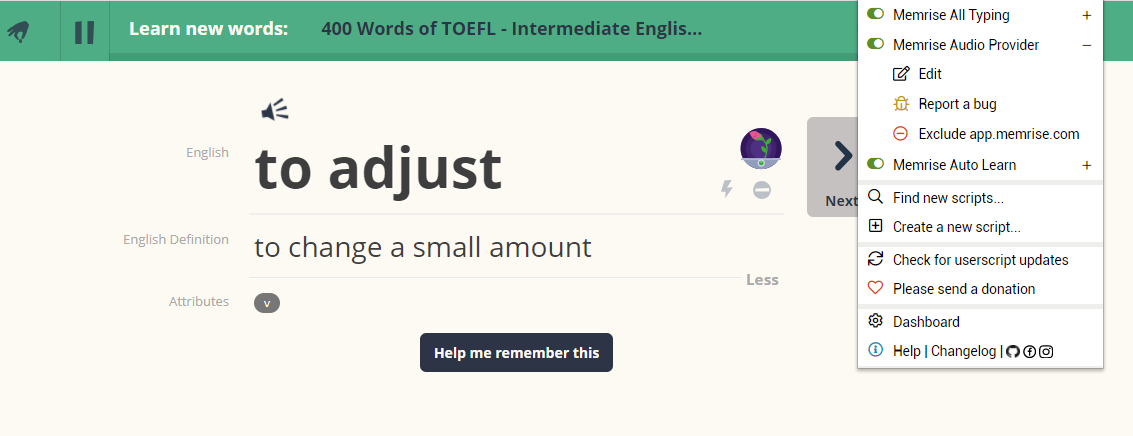

در ادامه وارد سورس شده و cntrl + F را زده و کلمه google را سرچ کنید تا translate.google.com پیدا کنید و آن را به translate.google.as تغییر دهید.
سلام
من از مدت ها قبل با همین روش به یه کورس که خودم ساخته بودم صدا اضافه کرده بودم و مشکلی هم نبود. اما از چند روز پیش مشکلی که پیش اومده اینه که تلفظ امریکن رو نمیتونم داشته باشم. ینی با آدرس translate.google.as هیچ تلفظی ندارم و فقط با آدرس translate.google.com تلفظ بریتیش رو دارم. ممنون میشم اگر علت این مشکل رو میدونین توضیح بدین.
توضیح بیشتر اینکه این اتفاق تقریبا از وقتی پیش اومد که ممرایز یه ورژن بتا ارائه کرد، و به طور اتوماتیک هم فعال شده بود. در حالتی که از نسخه بتا ممرایز استفاده میکنم که اصلا هیچ تلفظی ندارم و ظاهرا این اکستنشن کار نمیکنه روی این نسخه، و اون تلفظ بریتیش که گفتم هم فقط وقتی از نسخه غیر بتا استفاده میکنم دارم. نکته دیگه هم اینکه من از فایرفاکس استفاده میکنم.
دقیقا نمی دونیم مشکلی الان مواجه شدید راه حلش چی هست. بهتر با مرورگر کروم هم امتحان کنید.
سلام من از آموزش شما یک بار موفق به این کار در سیستم دیگه ای شدم اما الان هر چی تو سیستم خودم تلاش می کنم اسکریپت گفته شده اضافه نمیشه! نصب شده اما اضافه نمیشه و نشون نمی ده توی tempermonkey مگر اینکه بازش کنم اون جا نوشته نصب شده اما باز هم تیک اجراشو می زنم نشون نمیده. میشه بگید چیکار کنم نشون بده
سلام وقت بخیر. همه مراحل رو درست انجام دادم ولی وقتی رو اکستنش میزنم ممرایز رو نشون نمیده و زده no script is running. یعنی اصلا اسکریپت رو اجرا نمیکنه. از طرفی اسکریپت تو داشبورد هست اما اجرا نمیشه. ممنون میشم راهنمایی کنید
سلام وقتتون بخیر من میخواستم صدا به دوره ممرایز اضافه کنم و tempermonkey رو نصب کردم حتی لینک اسکریپت هم اضافه کردم و داخل داشبورد هست ولی برام اسکریپتی فعال نمیشه و مینویسه no script is running
میشه راهنماییم کنید که باید چیکار کنم؟